いままでツィッターでの画像投稿は写真をいったん加工してから
投稿しており非常に面倒くさかったので、もっと手軽にできないかと
どうせならブログへも同時に投稿で来たりしたら更新捗らないか?と
色々考えているうちにInstagramは画像加工が要らないと知り
その関連情報を調べているうちにIFTTTに出会いました。
これなら連携元をInstagramにしておけば
それを元にSNSへ同時投稿ができるというわけです。
あまり大きな声では言えませんが、IFTTTアカウントを複数作ることで
元のInstagramは1つでも複数のツィッターアカウントに同時投稿などが
できちゃったりしますw
グラフィック付きで判りやすい
Instagramとツィッターの連携で設定方法を説明します。
まずはスマホ・タブレットであればアプリをDLし立ち上げ
PCであればHPへアクセスし
アカウントを作成します。
PCからだとこんな画面が表示されるので「Create a Recipe」をクリック
簡単設定はそれぞれの連携をイメージしたアイコンを選択。
とりあえず詳細設定方法を記載します。
連携元アプリを選択するため「this」をクリック
今回はInstagramが連携元になるのでInstagramをクリックし
表示された中から「Any new photo by you」を選択
「Create Trigger」をクリックし
つぎに、連携先を選択します。
「that」をクリックしツィッターアイコンを選択し「Post a tweet」をクリック
もしハッシュタグなど毎回同じ文字列をつぶやくのならここで登録をします。
もちろん後で変更可能
出来上がるとこんな感じに表示されるので赤枠内に表示されている
見出し等判りやすいものに変更しておくとあとあと混乱せずに済みます。
また1種類だけでなく色々なパターンや連携先を作っておけるので
まとめて作り使用状況に応じてON/OFFするのが良いかと思います。
こんな感じに。
上記のような状態ですとInstagramで投稿すると、自動でツィッターとBroggerにも
投稿されるようになります。
-
購入金額
0円
-
購入日
2015年12月03日
-
購入場所
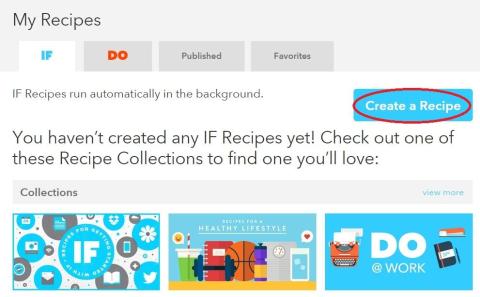
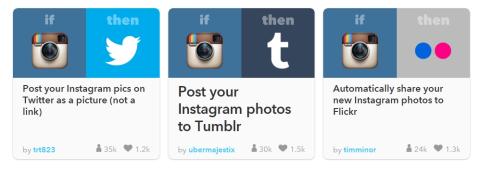
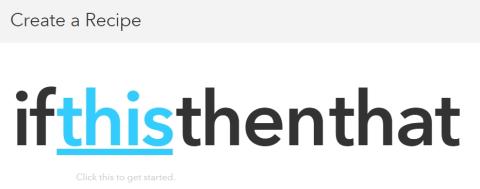
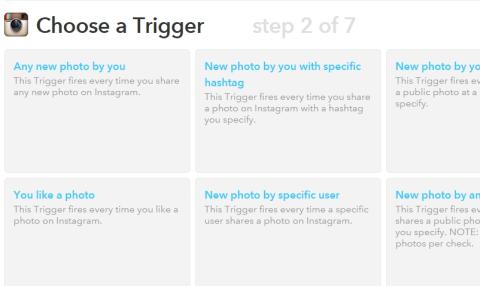
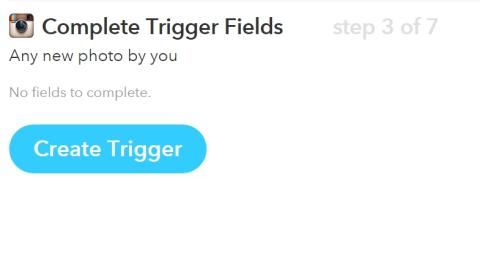
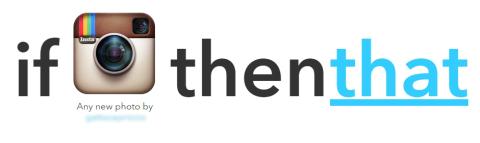
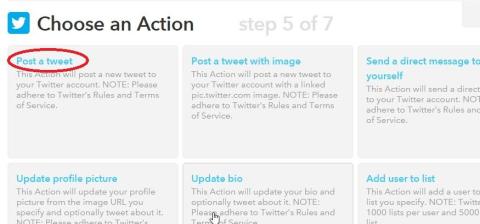
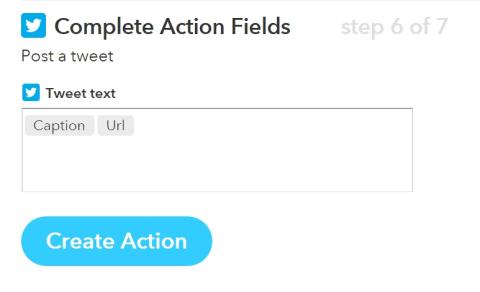
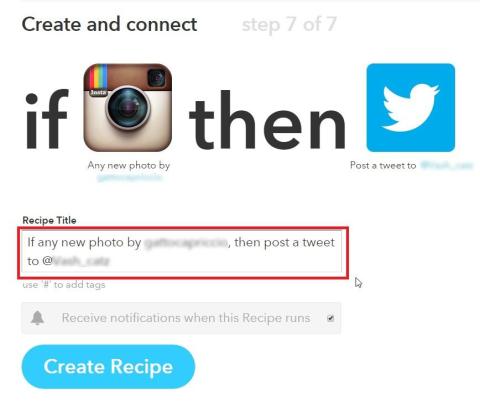
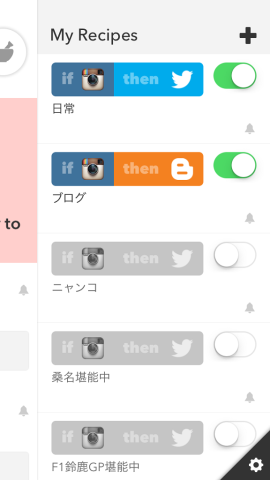
ZIGSOWにログインするとコメントやこのアイテムを持っているユーザー全員に質問できます。